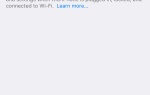Новый Apple iPhone 10 может проявлять некоторые проблемы, несмотря на их идеальную конфигурацию, и одна из них — медленная скорость интернета. К сожалению, часто могут быть разные причины, по которым скорость вашего iPhone X Интернет может быть низкой, поэтому постарайтесь найти правильную причину, прежде чем приступать к решению проблемы.
Если ваш Apple iPhone 10 Интернет работает медленно и вы хотите сделать его быстрее, здесь мы дадим несколько общих советов, которые помогут вам узнать, как повысить скорость вашего интернета, но прежде чем мы покажем вам эти советы, давайте рассмотрим причины, по которым Ваш интернет может быть медленным. То, что вы увидите, будет зависеть от того, что вызвало проблему в первую очередь.
Распространенные причины низкой скорости Интернета на Apple iPhone 10
- Слабая сеть Wi-Fi
- Слабая сила сигнала
- Apple iPhone 10 может потребоваться обновить
- Возможно, у вас недостаточно памяти на устройстве iPhone 10
- Слишком много пользователей пытаются подключиться к сайту
- Слишком много пользователей в вашей текущей сети Wi-Fi
- Интернет-кэш Apple iPhone 10 может быть поврежден или заполнен
- Слишком много приложений, работающих в фоновом режиме и съедающих вашу пропускную способность
- Возможно, вы достигли предела данных, и теперь у вас могут быть ограниченные скорости
Перечисленные выше причины могут быть причиной низкой скорости интернета на вашем Apple iPhone 10. Теперь вы можете попробовать выполнить шаги по устранению неполадок, приведенные ниже, как только вам нужно будет выполнить каждую из перечисленных выше причин.
Очистить раздел кеша
Очистка раздела кеша — это процесс, который удалит кеш операционной системы, что может помочь повысить скорость вашего интернета. Этот метод не удаляет данные с вашего устройства. Следуйте инструкциям ниже, чтобы стереть раздел кеша на вашем устройстве.
- Зайдите в Настройки> Общие
- Нажмите на хранилище и использование iCloud
- Выберите на Управление хранилищем
- Нажмите на элемент в разделе «Данные и документы».
- Сдвиньте ненужные элементы влево и нажмите Удалить
- Нажмите на Edit> Delete All, чтобы удалить все данные приложения
Отключить Wi-Fi Assist
Предполагается, что функция Wi-Fi Assist переключает вас на лучшую доступную сеть в то время, но вы можете получить лучший опыт, отключив Wi-Fi и используя вместо этого мобильные данные, если ваш сигнал Wi-Fi хуже вашего Мобильная сеть. Вот шаги о том, как отключить Wi-Fi Assist.
- Перейти в приложение «Настройки»
- Нажмите на «Сотовый»
- Ищите и ищите WiFi-Assist
- Отключите Wi-Fi Assist, как только вы его найдете
Получить техническую поддержку
Последний вариант — обратиться к специалисту за поддержкой, если у вас все еще возникают проблемы со скоростью подключения к Интернету на Apple iPhone 10. Попробуйте этот альтернативный метод, поскольку существует высокая вероятность возникновения проблем с оборудованием. Вы можете обратиться в любой магазин Apple за помощью или проконсультироваться с местным специалистом по смартфонам.
Ваш Интернет должен вернуться к обычной скорости к тому времени, когда вы прошли шаги по устранению неполадок, которые мы перечислили выше. Наконец-то вы сможете без проблем использовать свои любимые приложения, такие как Facebook, Twitter, WhatsApp и Instagram.